环境搭建
1. 安装Python
安装版本:python 3.9.10 (python-3.9.10-amd64)
•官方网站:www.python.org
•https://www.python.org/ftp/python/选择自己要安装的版本下载
注意:双击开始安装的时候,一定要把下面的 Add Path 勾上 (表示添加到环境变量,这样cmd也能使用了)
如果忘记了,那你就卸载重装,或者百度,自己手动添加到环境变量。
笔者一切都是默认安装。
2. 安装Pycharm
•官方网站:http://www.jetbrains.com/pycharm/
•Professional:专业版(收费,网上一大堆破解方法)
•Community:社区版(免费,我用的这个)
3. 安装PyQt5
安装版本:PyQt5-5.13.0
- 快捷键打开运行Ctrl + R, 输入 cmd
- 输入命令直接安装 pip install pyqt5
如果慢,用国内源:pip install pyqt5 -i https://pypi.tuna.tsinghua.edu.cn/simple
这里注意,可能出现错误,重试即可
4. 安装PyQt5-tools
安装版本:PyQt5-tools-5.13.0.1.5
- 快捷键打开运行Ctrl + R, 输入 cmd
- 输入命令直接安装 pip install pyqt5-tools
如果慢,用国内源:pip install pyqt5-tools -i https://pypi.tuna.tsinghua.edu.cn/simple
这里注意,可能出现错误,请多试几次。
至此,应该安装结束,下面配置pyQt5环境
环境配置
1 点击 File->Settings…
2 找到 Tools->External Tools
或者 打开PyCharm,执行快捷键ctrl+alt+s打开设置界面,在搜索框输入tools,点开external tools,点击右侧 + 号按钮;
需要配置三个tools ,分别是 QtDesigner、PyUICS、Pyrcc,其中QtDesigner是qt 设计师,PyUics是把UI界面转换成py文件,Pyrcc是资源系统转换。
配置 Qt Designer
Program选择PyQt安装目录中 designer.exe 的路径
如图:需要配置
Name: Qt Designer (自定义)
Program:
C:\Users\wmm\AppData\Local\Programs\Python\Python39\Lib\site-packages\qt5_applications\Qt\bin\designer.exe
(笔者的路径,如果不对,可在自己的Python安装目录搜索 desinger.exe,然后把该路径填入即可)
Working directory: 工作目录,填入
$FileDir$
即可。如上图
配置 PyUIC
这个主要是用来将 Qt界面 转换成 py代码
Program:
C:\Users\wmm\AppData\Local\Programs\Python\Python39\python.exe
Arguments:
-m PyQt5.uic.pyuic $FileName$ -o $FileNameWithoutExtension$.py
Working directory: 工作目录,填入
$FileDir$
即可。如上图
配置Pyqcc (名字自定义)

Program:
C:\Users\wmm\AppData\Local\Programs\Python\Python39\Scripts\pyrcc5.exe
Arguments:
$FileName$ -o $FileNameWithoutExtension$_rc.py
Working directory: 工作目录,填入
$FileDir$
即可。如上图
至此,需要配置的变量已完成。可在
开始自己的hello world
1 新建工程
File-> New Project 如下图:
注意:一定要勾上红框中的选项,不然会报找不到
ModuleNotFoundError: No module named 'PyQt5'
等各种错误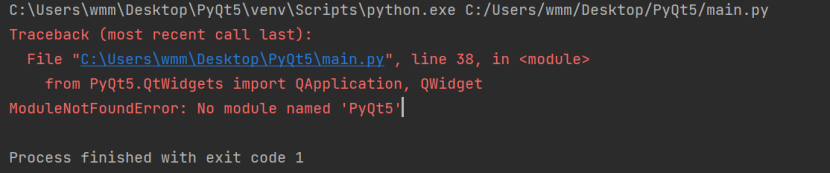

2 加入qtDesigner 元素
如图:右键可看到Externl Tools中已经存在上面的三个工具
我们选择 QtDesigner ,然后以Widget创建一个窗口,然后拖动一个Qlabel, 输入 hello world
保存并命名,为hello.ui。
3 右击hello.ui, 选择 External Tools PyUIC,可以看到工程中多了一个hello.py

4 然后我们把main.py 内容改成如下:
import sys
import hello //对应hello.py
from PyQt5.QtWidgets import QApplication, QMainWindow
if __name__ =='__main__':
app = QApplication(sys.argv)
MainWindow = QMainWindow()
ui = hello.Ui_Form()
ui.setupUi(MainWindow)
MainWindow.show()
sys.exit(app.exec_())
5 点击运行,奇迹出现了

over, hello python.
版权归原作者 老菜鸟的每一天 所有, 如有侵权,请联系我们删除。